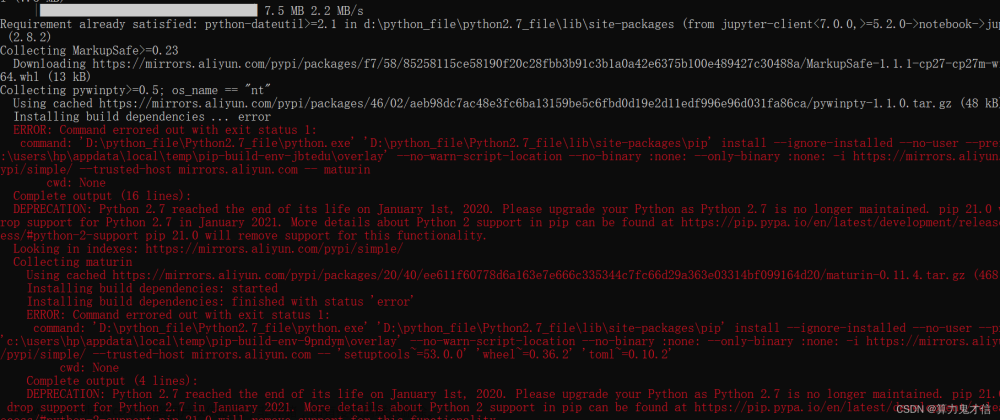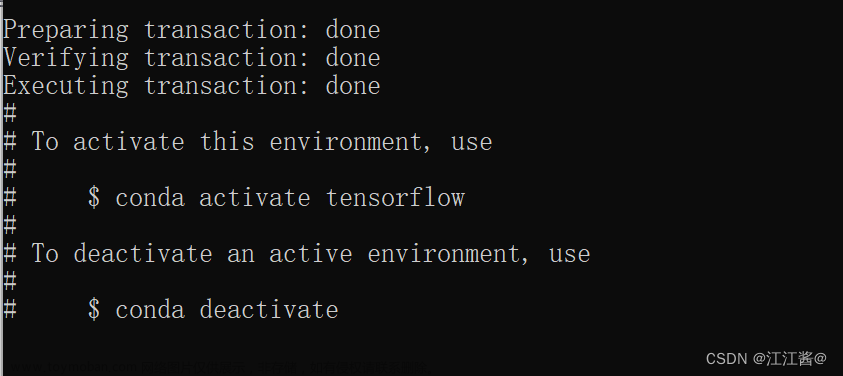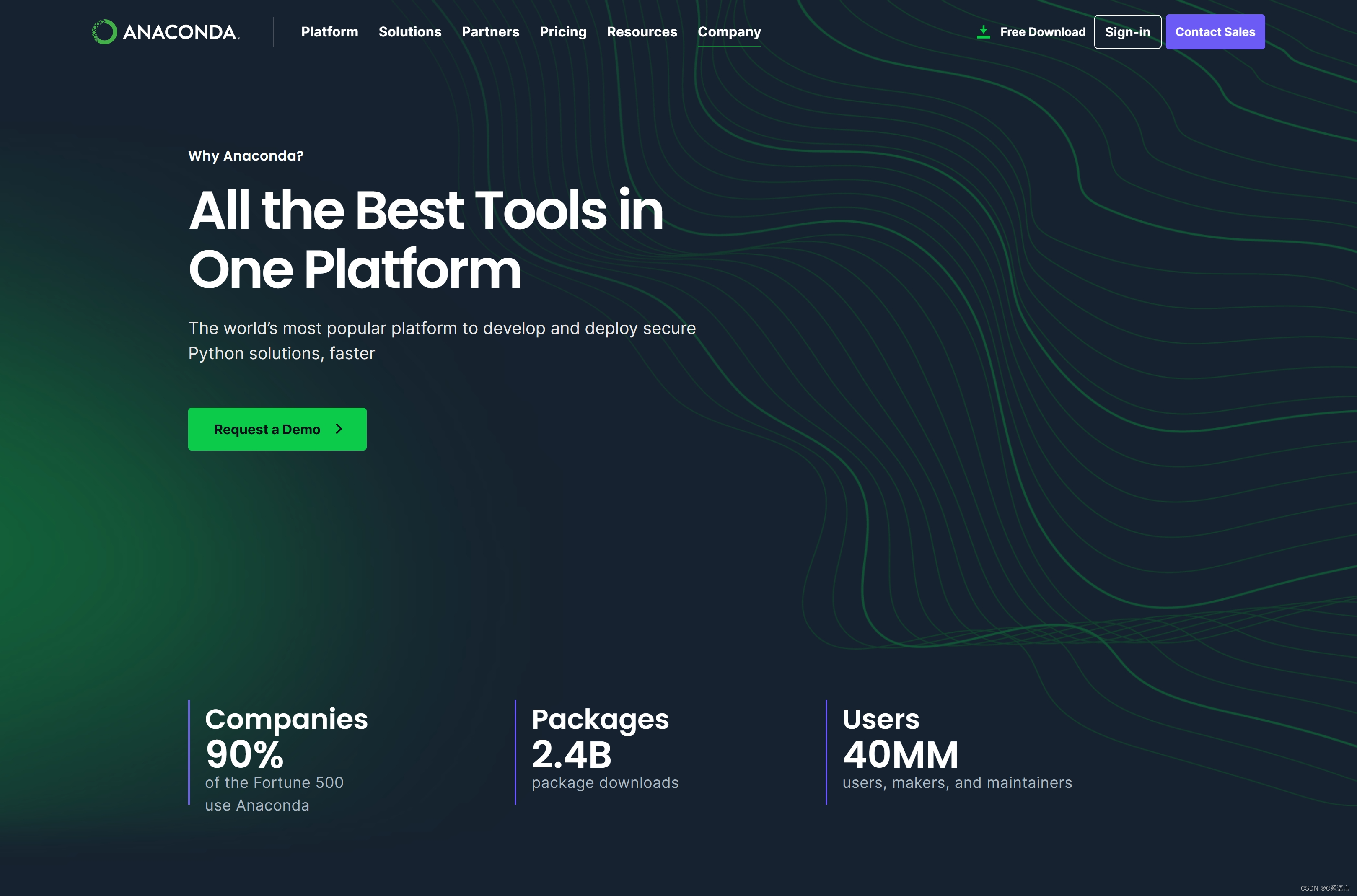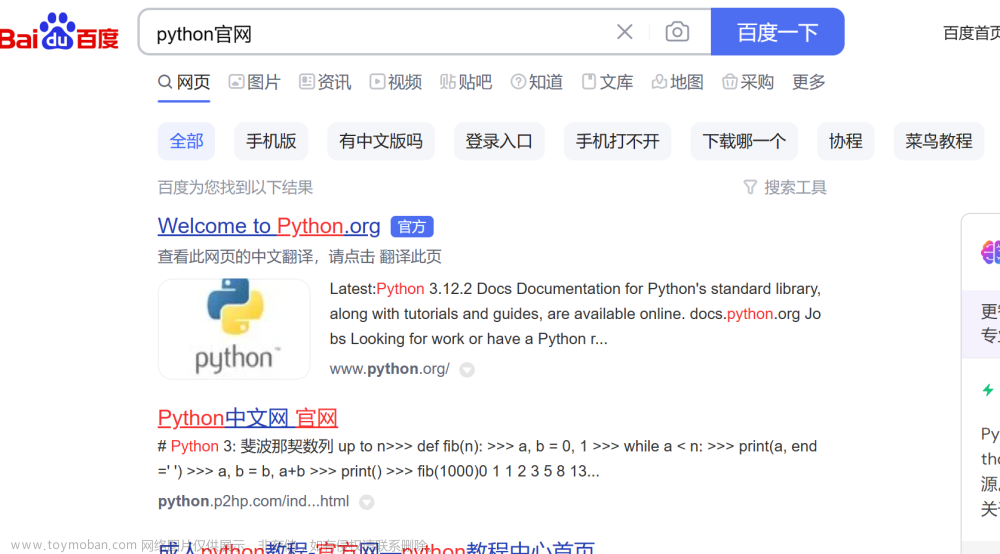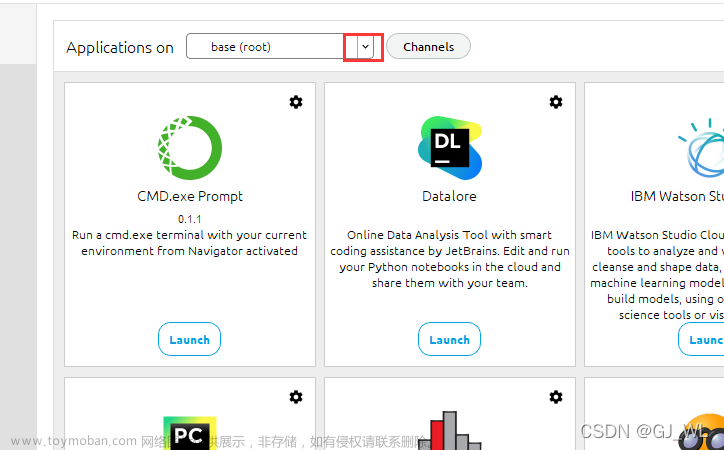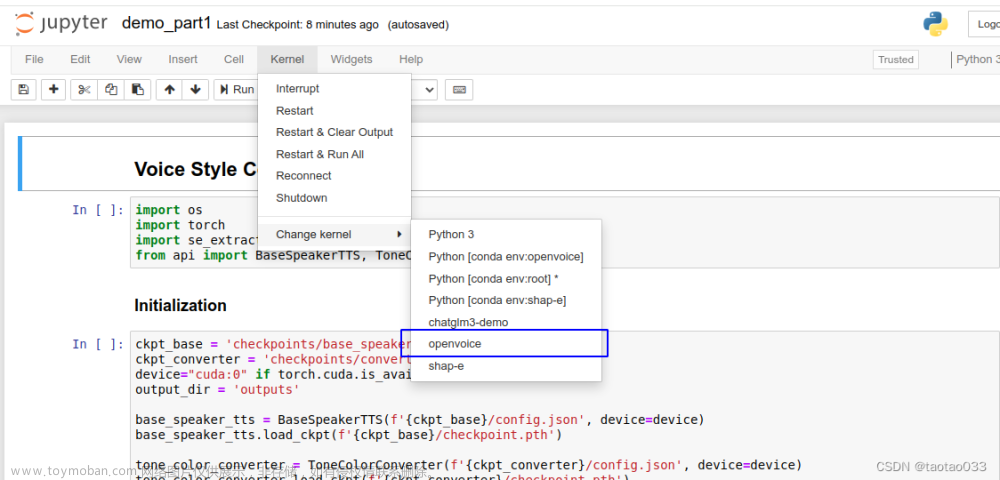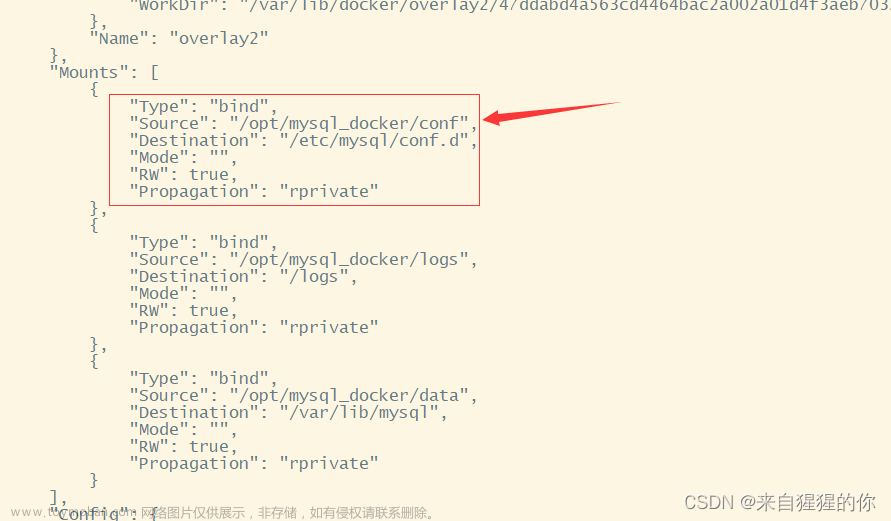先看最终效果,在Pycharm中使用Jupyter,并配置自己的Conda环境

一、创建Conda环境
在Anaconda Prompt中创建一个新环境, 其中pytorch_gpu是conda的名字,可随意取名

激活该环境

若忘记了环境名称,可通过

来查看已创建的Conda
二、创建Jupyter内核
安装ipykernel库

创建jupyter内核,--name之后的参数为内核的名字,一般来说设置为 conda名_jupyter 的形式

三、Pycharm配置Jupyter
创建ipynb文件

四、测试
选择之前创建好的pytorch_gpu_jupyter内核。

因为作者在pytorch_gpu_jupyter中配置了pytorch环境,而默认内核(Python 3)是没有配置pytorch环境的,因此使用默认内核则会出现No module Error

更换内核后,测试成功文章来源:https://www.toymoban.com/news/detail-431177.html
 文章来源地址https://www.toymoban.com/news/detail-431177.html
文章来源地址https://www.toymoban.com/news/detail-431177.html
到了这里,关于【Pycharm配置】在Pycharm中配置Jupyter环境的文章就介绍完了。如果您还想了解更多内容,请在右上角搜索TOY模板网以前的文章或继续浏览下面的相关文章,希望大家以后多多支持TOY模板网!